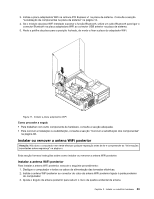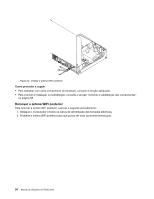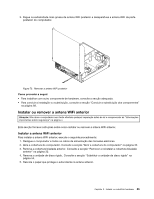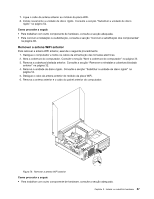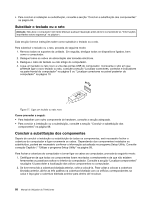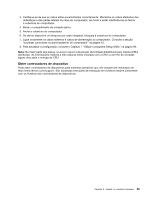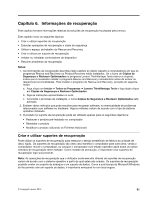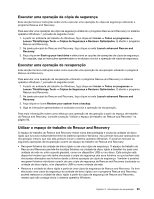Lenovo ThinkCentre M82 (Portuguese) User Guide - Page 100
Substituir o teclado ou o rato, Concluir a substituição dos componentes
 |
View all Lenovo ThinkCentre M82 manuals
Add to My Manuals
Save this manual to your list of manuals |
Page 100 highlights
• Para concluir a instalação ou substituição, consulte a secção "Concluir a substituição dos componentes" na página 88. Substituir o teclado ou o rato Atenção: Não abra o computador nem tente efectuar qualquer reparação antes de ler e compreender as "Informações importantes sobre segurança" na página v. Esta secção fornece instruções sobre como substituir o teclado ou o rato. Para substituir o teclado ou o rato, proceda do seguinte modo: 1. Remova todos os suportes da unidade. Em seguida, desligue todos os dispositivos ligados, bem como o computador. 2. Desligue todos os cabos de alimentação das tomadas eléctricas. 3. Desligue o cabo do teclado ou rato antigo do computador. 4. Ligue um teclado ou rato novo a uma das portas USB do computador. Consoante o sítio em que pretende ligar o novo teclado ou rato, consulte a secção "Localizar conectores, controlos e indicadores na parte frontal do computador" na página 9 ou "Localizar conectores no painel posterior do computador" na página 10. Figura 77. Ligar um teclado ou rato novo Como proceder a seguir: • Para trabalhar com outro componente de hardware, consulte a secção adequada. • Para concluir a instalação ou a substituição, consulte a secção "Concluir a substituição dos componentes" na página 88. Concluir a substituição dos componentes Depois de concluir a instalação ou substituição de todos os componentes, será necessário fechar a cobertura do computador e ligar novamente os cabos. Dependendo dos componentes instalados ou substituídos, poderá ser necessário confirmar a informação actualizada no programa Setup Utility. Consulte a secção Capítulo 7 "Utilizar o programa Setup Utility" na página 99. Para fechar a cobertura do computador e tornar ligar os cabos ao computador, proceda do seguinte modo: 1. Certifique-se de que todos os componentes foram montados correctamente e de que não existem ferramentas ou parafusos soltos no interior do computador. Consulte a secção "Localizar componentes" na página 12 para obter a localização dos vários componentes no computador. 2. Se tiver removido a cobertura biselada anterior, volte a colocá-la. Para voltar a colocar a cobertura biselada anterior, alinhe as três patilhas na cobertura biselada com os orifícios correspondentes na caixa e faça girar a cobertura biselada anterior para dentro até encaixar. 88 Manual do Utilizador do ThinkCentre